Иако је Адобе Иллустратор одличан уређивач векторске графике који користе многи уметници, он чува датотеке у власничком формату. Тип АИ датотеке који Адобе Иллустратор користи за чување пројеката обично захтева отварање Адобе Иллустратор-а. Срећом, постоји много решења.

У овом чланку ћемо вам показати различите методе како можете отворити АИ датотеку без употребе Адобе Иллустратор-а.
Преглед садржаја
Како отворити АИ датотеке без Иллустратор-а на рачунару
Најчешћа платформа на којој ћете наићи на АИ датотеку је рачунар, пошто графички уређивачи захтевају много процесорске снаге коју мобилни уређаји немају. Чак и ако немате Адобе Иллустратор, постоји врло једноставан начин за отварање АИ датотека. Кораци су следећи:

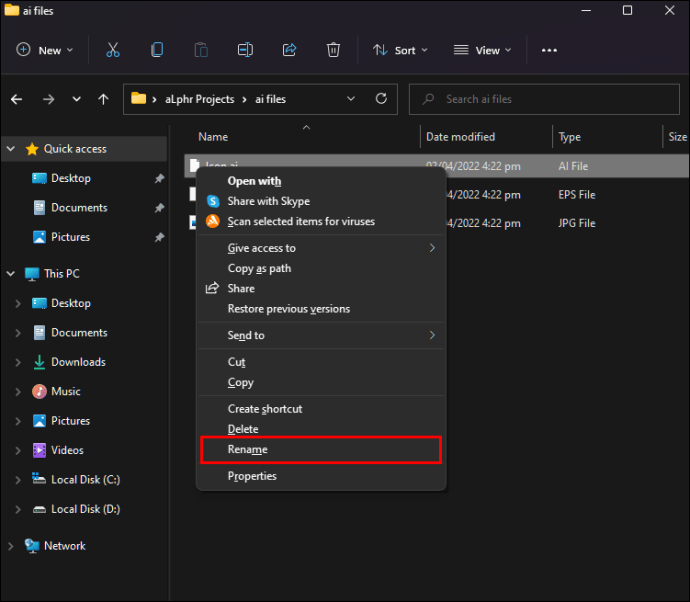
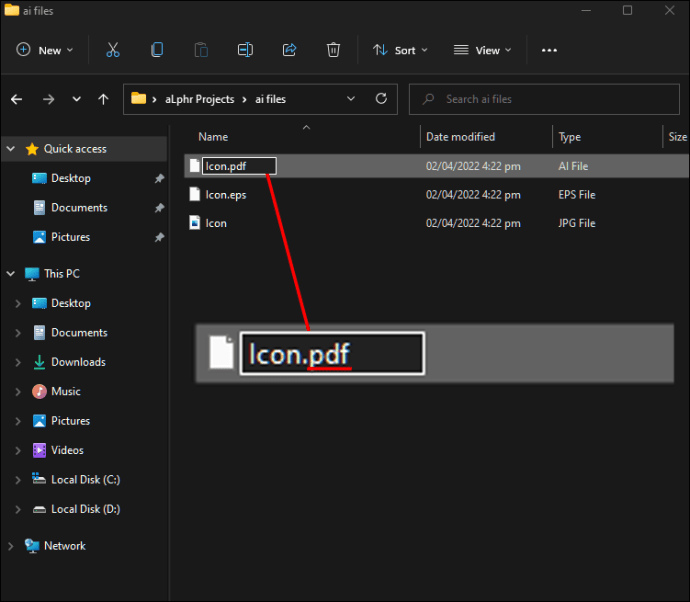
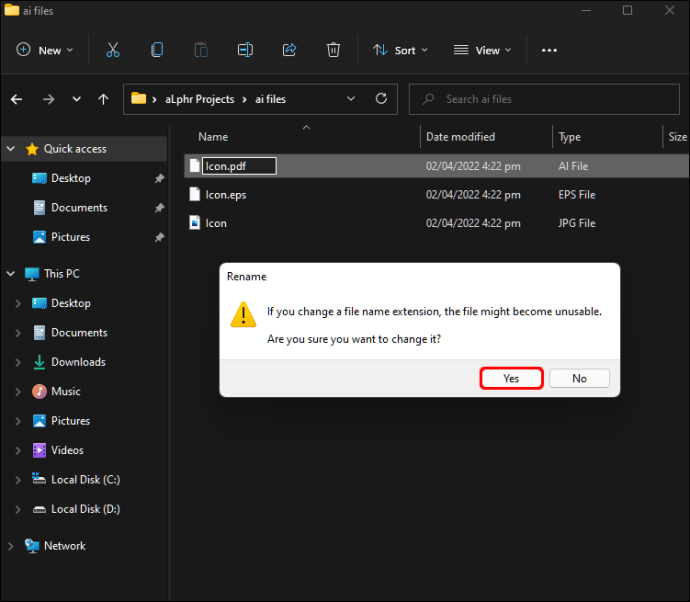
Алтернативно, ако имате инсталиран Адобе програм попут Адобе Ацробат или Адобе Пхотосхоп, можете отворити АИ датотеке на следећи начин:

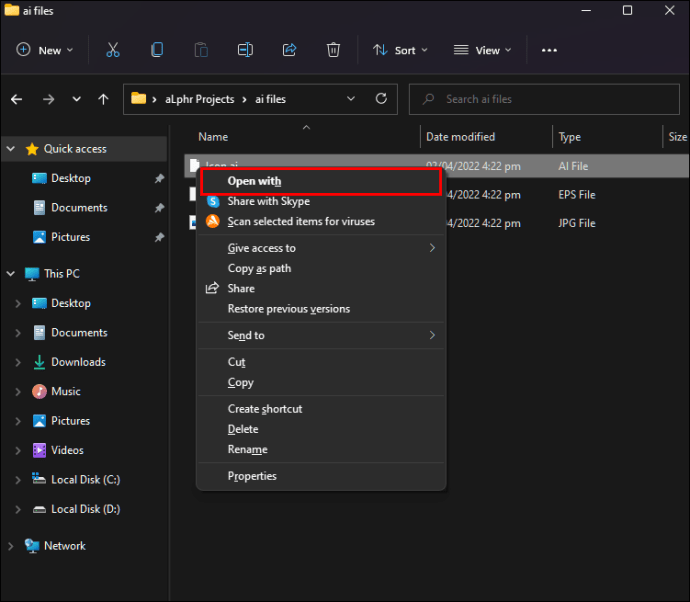

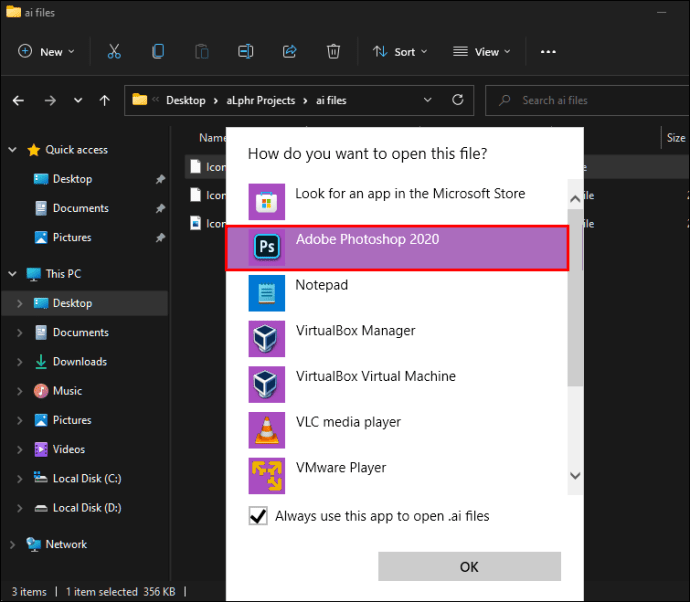
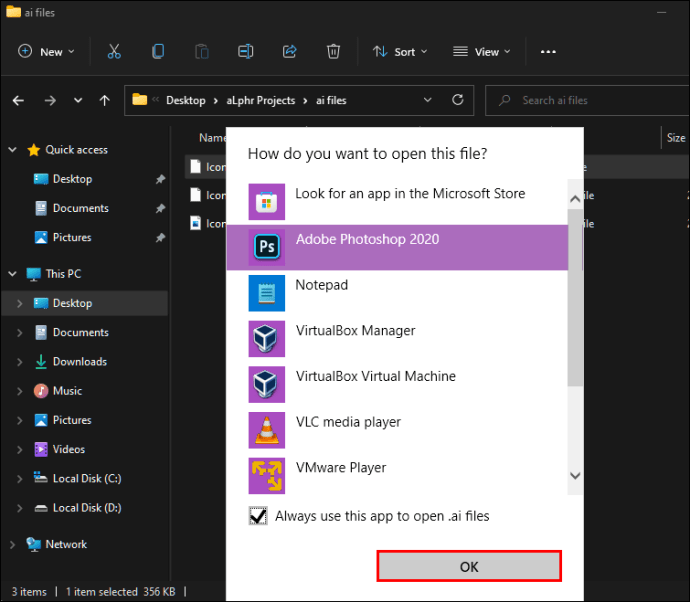
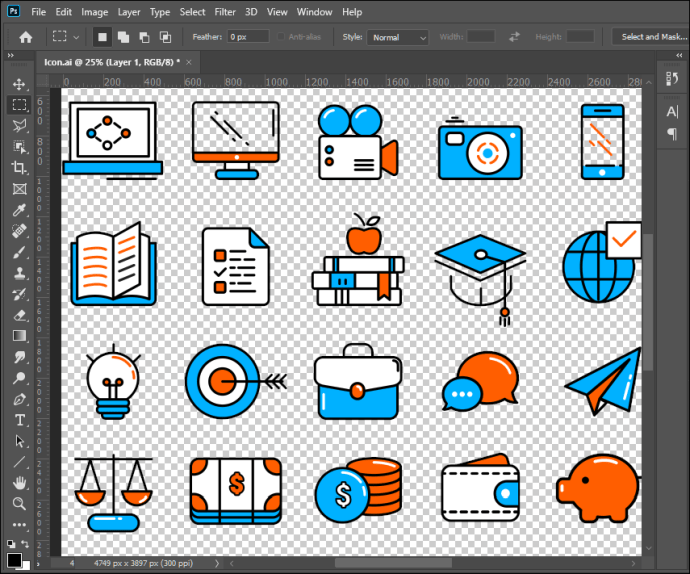
Такође можете доделити програм за отварање свих .аи датотека на рачунару. Ово се може урадити пратећи овај кратки водич:

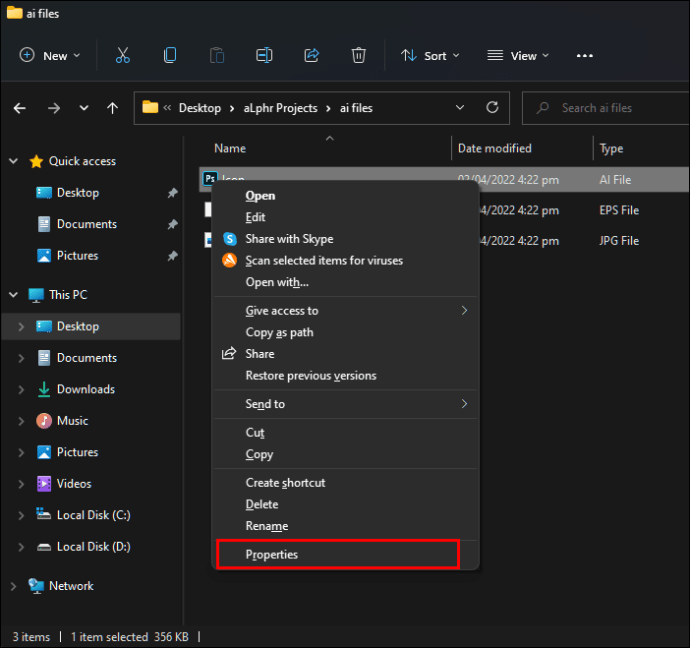
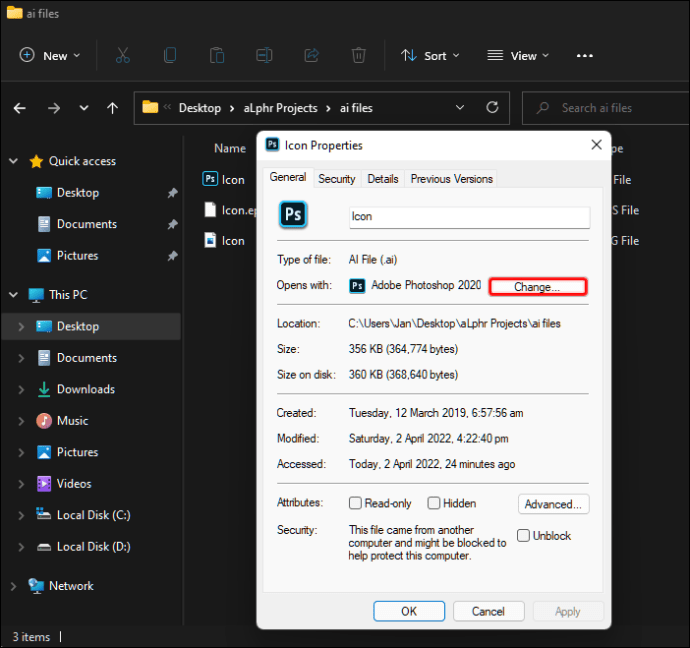
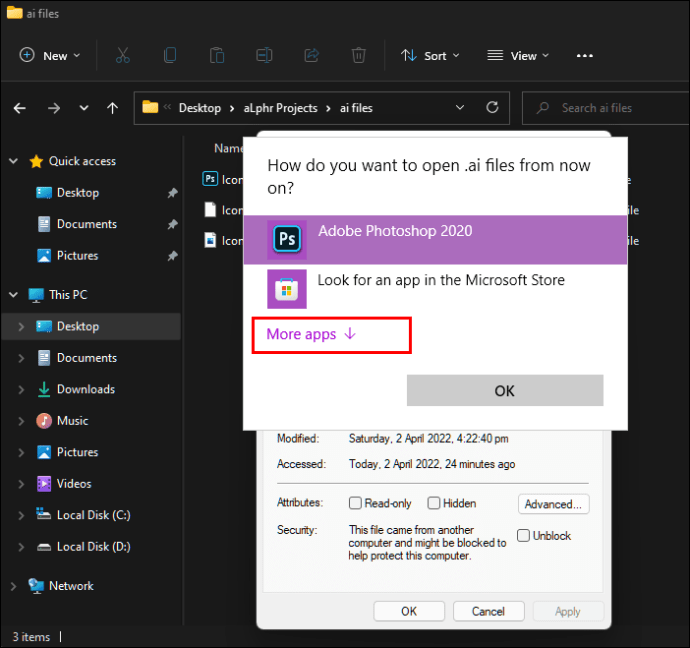
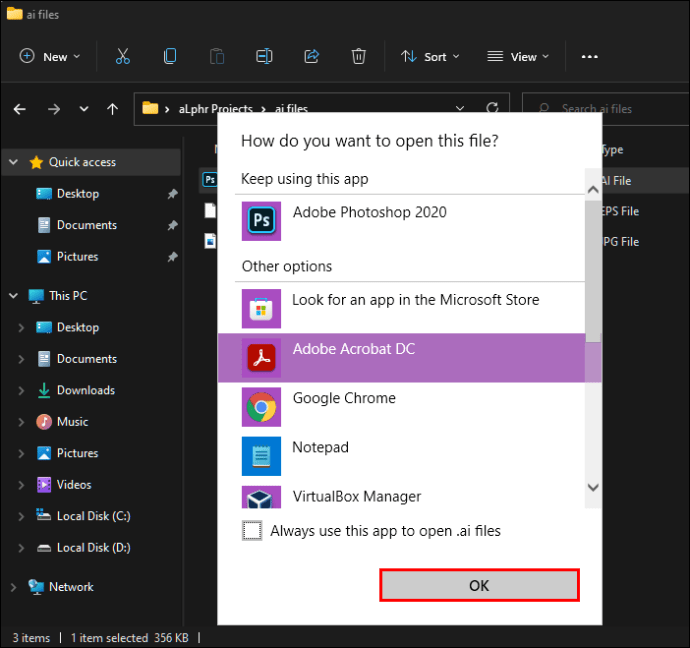
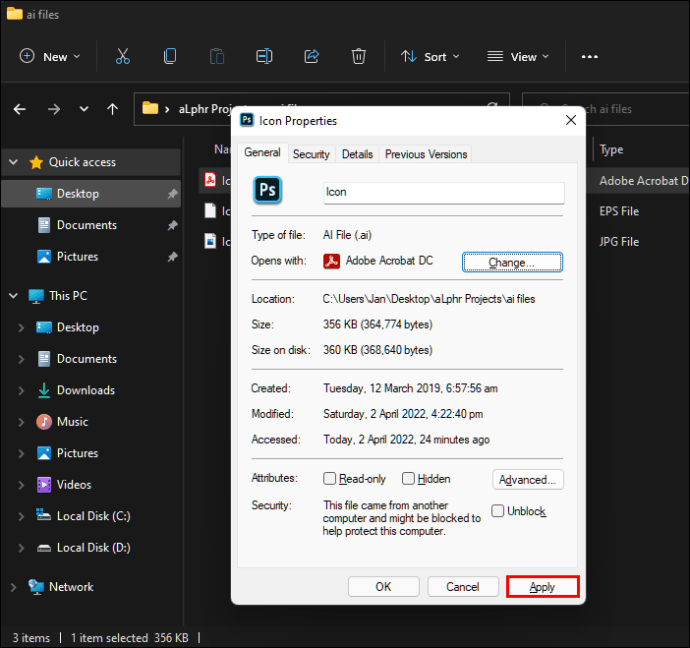
Важно је запамтити да ако промените програм повезан са .аи датотекама, мораћете да вратите ово ако одлучите да инсталирате Адобе Иллустратор. Ако то не учините, Адобе Иллустратор подразумевано неће аутоматски отварати .аи датотеке.
Како отворити АИ датотеке без Иллустратор-а на иПхоне-у
Нећете наћи толико алтернативних метода за отварање .аи датотека на иПхоне-у јер није дизајниран за коришћење на платформи. Постоји мобилна верзија Адобе Иллустратор-а, али апликација често заостаје јер заузима много процесорске снаге.
Пошто .аи датотеке могу да се отворе преко пдф прегледача, постоје начини да се заобиђе ово ограничење чак и без инсталираног Иллустратор-а. Ако ваш телефон већ има ПДФ прегледач, једноставно кликните на .аи датотеку и изаберите свој ПДФ прегледач. Алтернативно, можете преузети Адобе Цреативе Цлоуд за програм који обрађује Адобе датотеке.
Како отворити АИ датотеке без Иллустратор-а на Андроиду
Процес отварања .аи датотека је много једноставнији на Андроид-у јер захтева само две апликације: Адобе Ацробат реадер и мобилни претраживач датотека као што је ЕС Филе Екплорер. Следите једноставне кораке наведене у наставку:

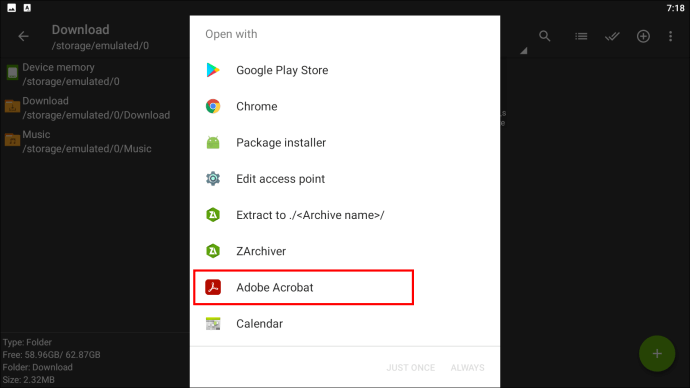
Како отворити АИ датотеке без Иллустратор-а на иПад-у
Због сличности у оперативним системима између иПхоне-а и иПад-а, кораци за отварање .аи датотека на иПад-у су исти као и на иПхоне-у. Погледајте упутства у одељку иПад да бисте отворили своју .аи датотеку на свом иПад-у.
Отварање АИ датотека на мрежи
Друга опција за кориснике десктоп рачунара је да отворе .аи датотеке на мрежи помоћу АИ прегледача. Већина ових програма је бесплатна и обично омогућава додатно основно уређивање. Ево неколико од ових онлајн сајтова и неколико брзих упутстава о томе како да их користите:
АИ Виевер
АИ Виевер омогућава корисницима да отпремају и прегледају .аи датотеке, мењају величину слика и конвертују их у друге типове датотека. Опције уређивања су ограничене на промену оријентације датотеке, док су отпремања ограничена на 20 МБ. Нећете моћи да отпремите ништа веће. Да бисте користили АИ Виевер, урадите следеће:
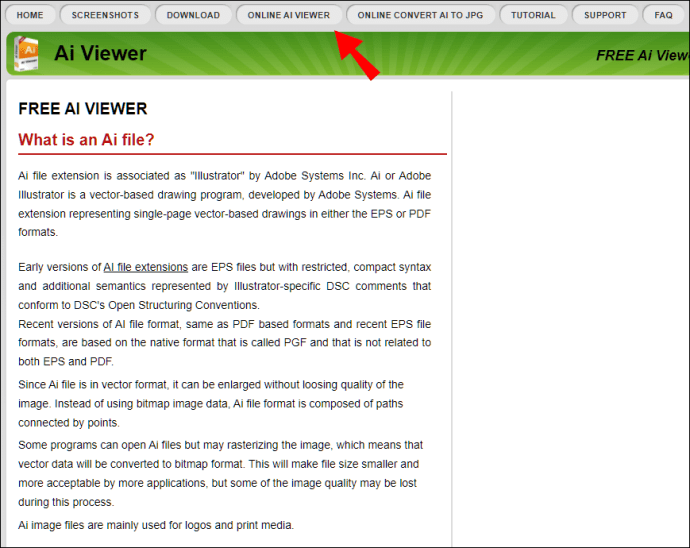
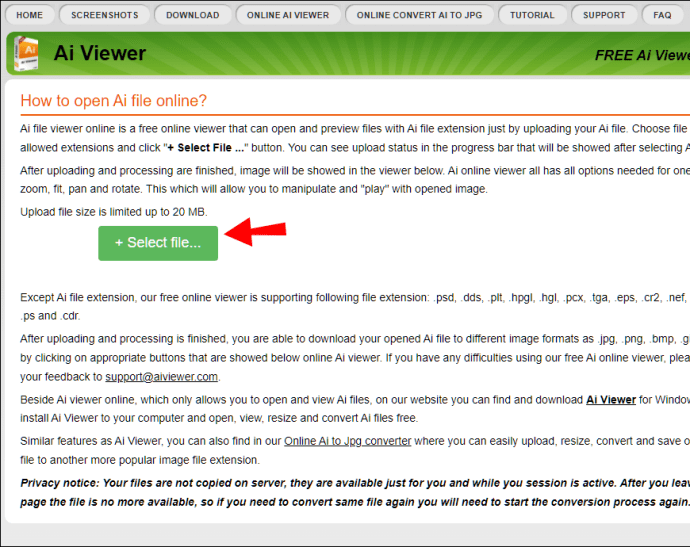
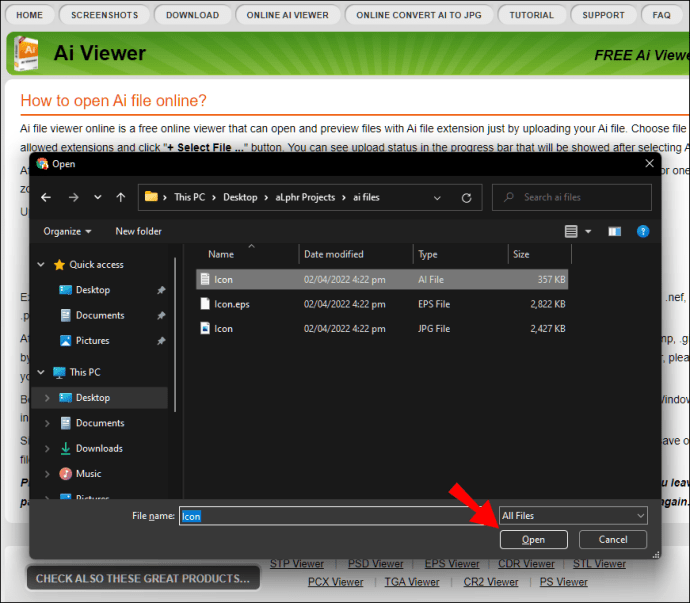
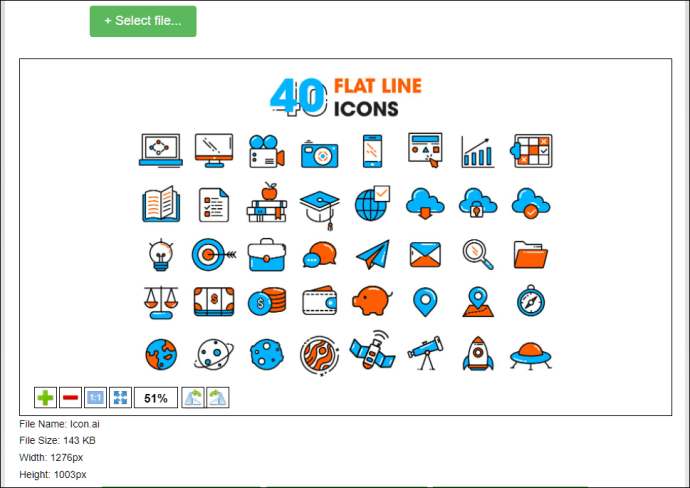
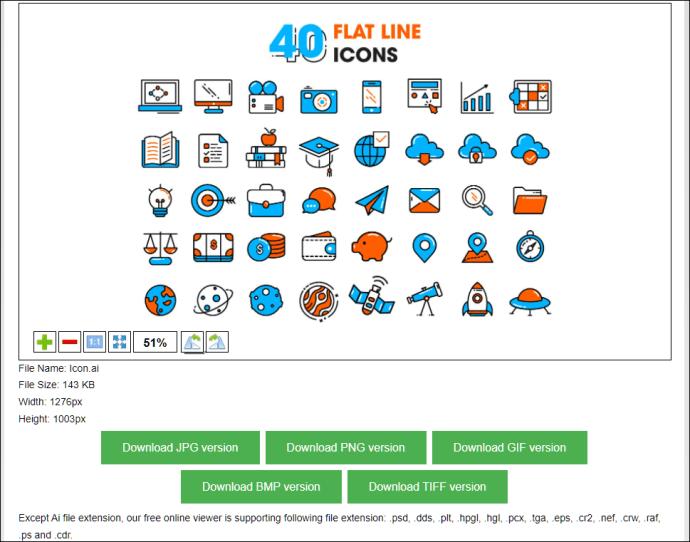
ФВиевер
ФВиевер је једноставан прегледач АИ датотека на мрежи. Мало је другог у начину уређивања опција, иако ове датотеке можете прегледати у режиму високе дефиниције. Без наведеног ограничења величине датотеке, ФВиевер може бити најбољи избор за веће датотеке. Да бисте користили ФВиевер, мораћете да:
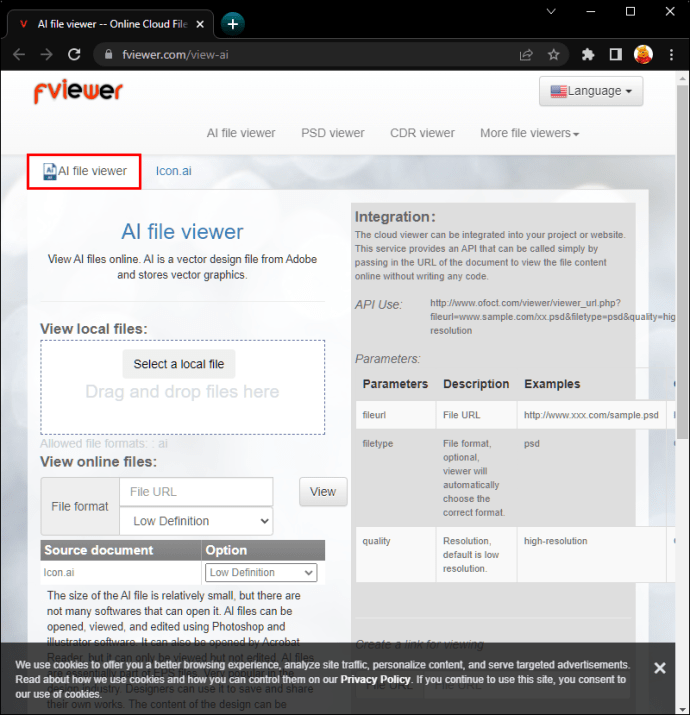
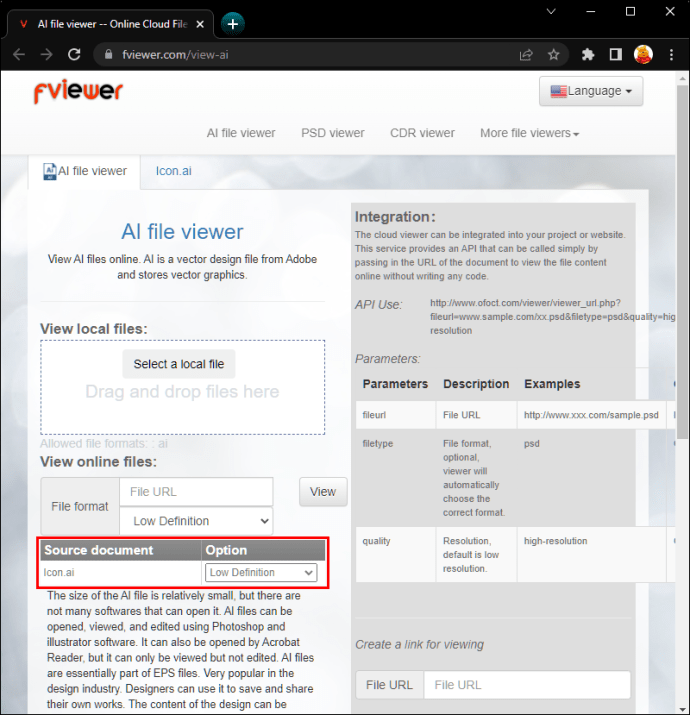
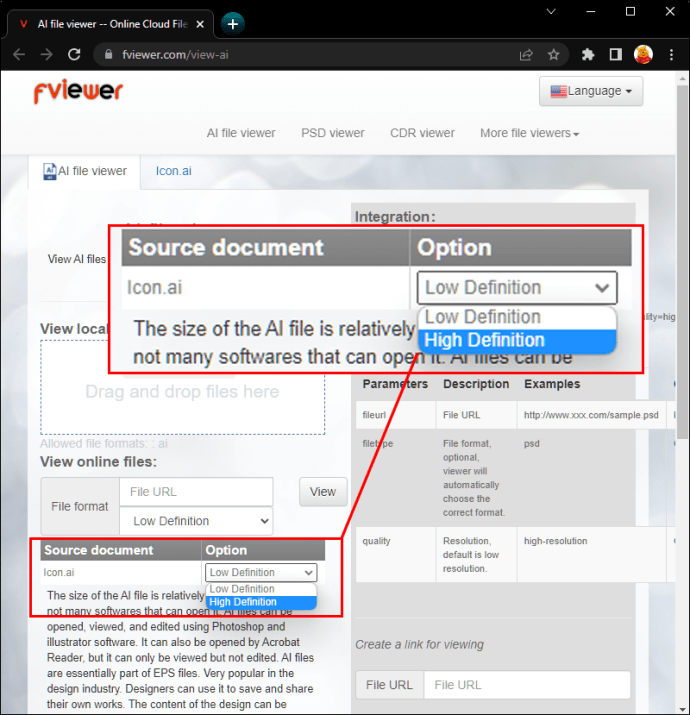
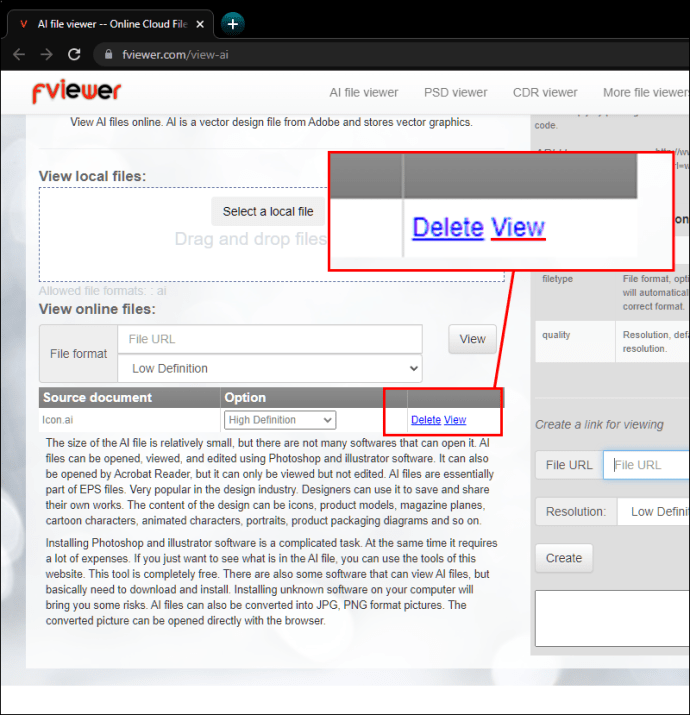
Проширена корисност
АИ датотеке су веома згодне јер садрже много информација за уређивање слике. Лоша страна овога је његова власничка природа, ограничавајући његову употребу на Адобе Иллустратор. Знати како отворити АИ датотеке без Иллустратор-а проширује корисност ових датотека.
Да ли знате за друге начине како да отворите АИ датотеке без ослањања на Адобе Иллустратор? Слободно поделите своје савете у одељку за коментаре испод.

